Excel Pivot Tabloları - Verileri Güncelleme
PivotTable ile verileri nasıl özetleyeceğinizi öğrendiniz. PivotTable'ın dayandığı veriler, periyodik olarak veya bir olay meydana geldiğinde güncellenebilir. Ayrıca, farklı raporlar için PivotTable Düzenini değiştirmeniz gerekebilir.
Bu bölümde, PivotTable'daki Düzeni güncellemenin ve / veya verileri yenilemenin farklı yollarını öğreneceksiniz.
Özet Tablo Düzenini Güncelleme
Düzende her değişiklik yaptığınızda PivotTable'ınızın güncellenip güncellenmeyeceğine veya ayrı bir tetikleyici tarafından güncellenip güncellenmeyeceğine karar verebilirsiniz.
Daha önce öğrendiğiniz gibi, PivotTable Alanları görev bölmesinde, alt tarafta, Düzen Güncellemesini Ertele için bir onay kutusu bulacaksınız. Varsayılan olarak işaretli değildir, yani PivotTable Düzeni PivotTable alanlarında değişiklik yaptığınız anda güncellenir.
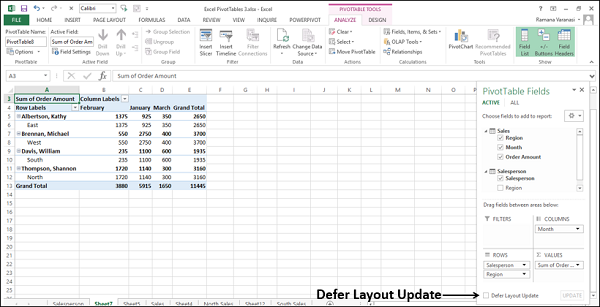
Seçeneği kontrol edin - Defer Layout Update.
Yanındaki GÜNCELLE düğmesi etkinleştirilecektir. PivotTable alanlarında herhangi bir değişiklik yaparsanız, değişiklikler yalnızca GÜNCELLE düğmesine tıkladıktan sonra yansıtılacaktır.

Özet Tablo Verilerini Yenileme
PivotTable'ın verileri kaynağında değiştirildiğinde, aynısı PivotTable'da yenilenerek yansıtılabilir.
- PivotTable'a tıklayın.
- Şerit üzerindeki ANALİZ sekmesini tıklayın.
- Veri grubunda Yenile'ye tıklayın.
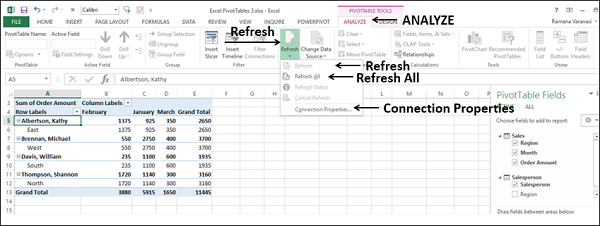
Açılır listedeki verileri yenilemek için farklı seçenekler vardır -
Refresh - Aktif hücreye bağlı kaynaktan en son verileri almak için.
Refresh All - Çalışma kitabındaki tüm kaynakları yenileyerek en son verileri almak için.
Connection Properties - Çalışma kitabı bağlantılarının yenileme özelliklerini ayarlamak için.
PivotTable'ın Kaynak Verilerini Değiştirme
PivotTable'ın kaynak verilerinin aralığını değiştirebilirsiniz. Örneğin, kaynak verileri daha fazla sayıda veri satırı içerecek şekilde genişletebilirsiniz.
Bununla birlikte, kaynak veriler önemli ölçüde değiştirildiyse, örneğin daha fazla veya daha az sütun içeriyorsa, yeni bir PivotTable oluşturmayı düşünün.
PivotTable'a tıklayın. PIVOTTABLE TOOLS Şeritte görünür.
ANALİZ sekmesini tıklayın.
Veri grubundaki Veri Kaynağını Değiştir'i tıklayın.
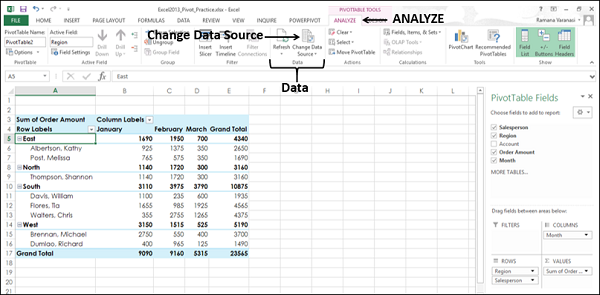
Açılır listeden Veri Kaynağını Değiştir'i seçin.
PivotTable Veri Kaynağını Değiştir iletişim kutusu görünür ve mevcut Veri Kaynağı vurgulanır.
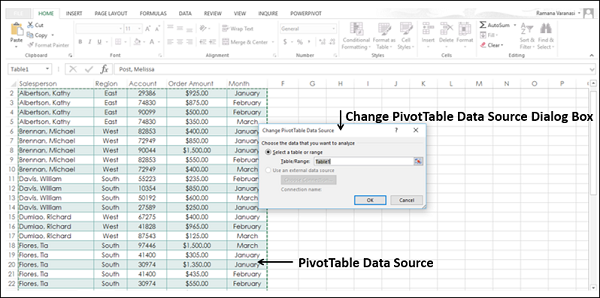
Tablo veya Aralık Seçin altındaki Tablo / Aralık Kutusuna eklemek istediğiniz Tabloyu veya Aralığı seçin. Tamam'ı tıklayın.
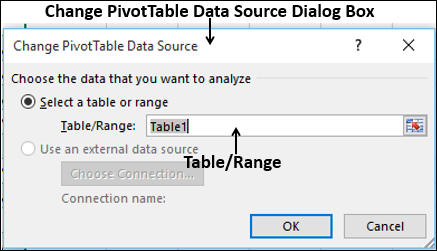
PivotTable için veri kaynağı, seçilen Tablo / Veri Aralığı olarak değiştirilecektir.
Dış Veri Kaynağına Geçiş
PivotTable'ınız için harici olan veri kaynağını değiştirmek istiyorsanız, en iyisi yeni bir PivotTable oluşturmak olabilir. Bununla birlikte, harici veri kaynağınızın konumu değiştirilirse, örneğin SQL Server veritabanı adınız aynıdır, ancak farklı bir sunucuya taşınmışsa veya Access veritabanınız başka bir ağ paylaşımına taşınmışsa, bunu değiştirebilirsiniz. mevcut veri bağlantınız aynısını yansıtacak.
PivotTable'a tıklayın.
Şerit üzerindeki ANALİZ sekmesini tıklayın.
Tıklayın Change Data SourceVeri grubunda. Change PivotTable Data Source iletişim kutusu belirir.
Tıkla Choose Connection buton.
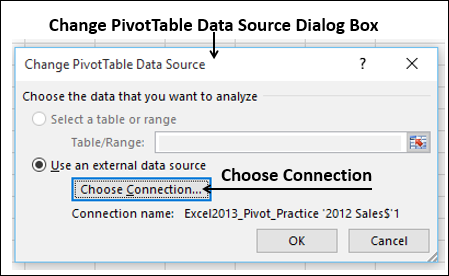
Existing Connections iletişim kutusu belirir.
Göster kutusunda Tüm Bağlantılar'ı seçin. Çalışma Kitabınızdaki tüm Bağlantılar görüntülenecektir.
Tıkla Browse for More buton.
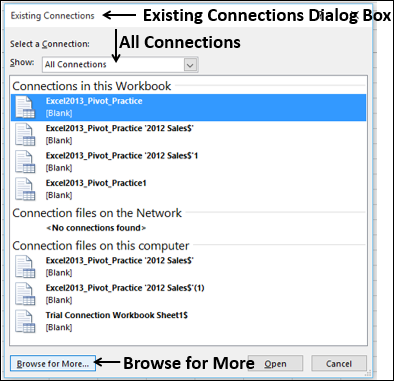
Select Data Source penceresi açılır.
- Yeni Kaynak düğmesine tıklayın.
- Veri Bağlantısı Sihirbazı Adımlarını uygulayın.
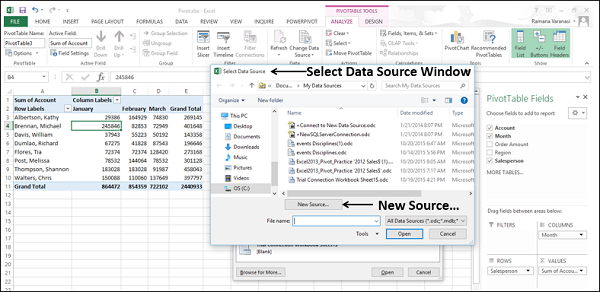
Veri kaynağınız başka bir Excel çalışma kitabındaysa, aşağıdakileri yapın -
- Dosya adı kutusuna tıklayın.
- Çalışma kitabı dosya adını seçin.
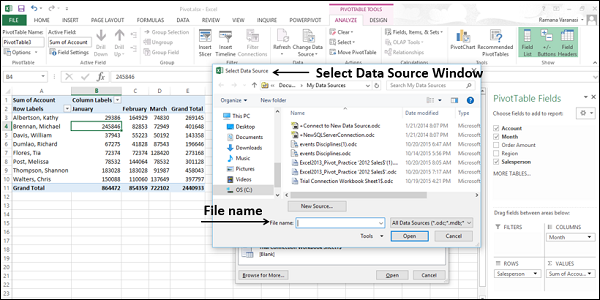
PivotTable'ı Silme
PivotTable'ı aşağıdaki gibi silebilirsiniz -
- PivotTable'a tıklayın.
- Şerit üzerindeki ANALİZ sekmesini tıklayın.
- Eylemler grubunda Seç'i tıklayın.
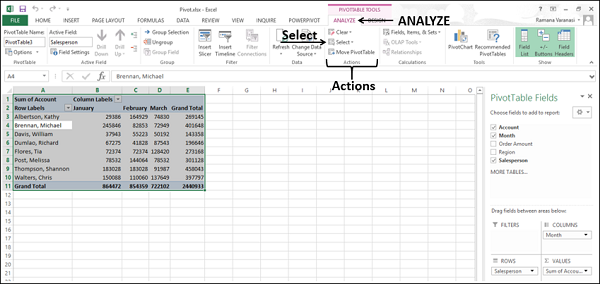
Seçiniz Entire PivotTableaçılır listeden. Tüm PivotTable seçilecektir.
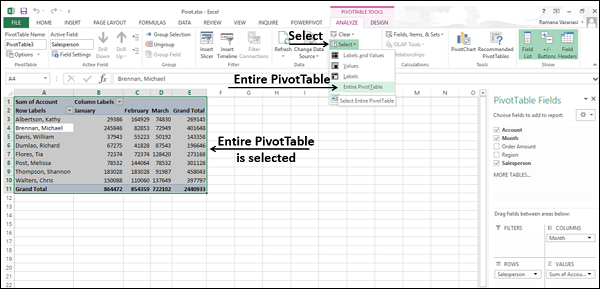
Sil Tuşuna basın. PivotTable silinecek.

PivotTable ayrı bir çalışma sayfasındaysa, tüm çalışma sayfasını silerek PivotTable'ı da silebilirsiniz.
Çalışma sayfası sekmesine sağ tıklayın ve seçin Delete açılır listeden.

PivotTable ile birlikte tüm çalışma sayfası silinir.